이렇게 간단하고 쉬운 것을 몰랐다니 정말 한심합니다. 며칠 전까지 몰랐었는데요. 버추얼박스의 가상 컴퓨터도 하이퍼브이처럼 바탕화면에 바로 가기를 만들어 사용할 수 있었더군요.
바탕화면에 바로 가기 아이콘을 만들 수 있다는 것은 그렇습니다. 작업 표시줄에도 등록할 수 있다는 얘기 입니다. 작업 표시줄에 바로 가기 아이콘을 등록해 놓으면 정말 편하죠.
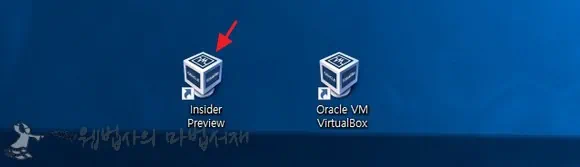
왼쪽에 있는 Insider Preview가 버추얼박스에 설치된 윈도우10 인사이더 프리뷰 바로 가기 아이콘입니다. Insider Preview를 클릭하면 가상 머신 창이 뜨며 가상 컴퓨터에 설치된 윈도우10 인사이더 프리뷰가 부팅 됩니다. 오른쪽에 있는 Oracle VM VirtualBox를 클릭하면 버추얼박스 관리자가 실행 됩니다.

버추얼박스 관리자가 실행되면 목록에서 가상 컴퓨터를 선택한 후 상단의 시작 버튼을 클릭하여 가상 컴퓨터를 실행 시킬 수 있습니다. 제가 이렇게 가상 컴퓨터의 윈도우10 인사이더 프리뷰를 사용했었습니다. 며칠 전까지도 말입니다.
버추얼박스 가상 컴퓨터 바로 가기를 만들어 사용하면 정말 쉽고 간단하게 가상 컴퓨터의 운영체제를 실행 시킬 수 있습니다.
VirtualBox 가상 컴퓨터 바로 가기 만들기

버추얼박스 관리자에서 가상 컴퓨터를 선택한 후 마우스 우클릭 버튼을 클릭하면 메뉴가 펼쳐집니다. 메뉴에서 데스크탑 바로가기 만들기를 클릭하면 바탕화면에 해당 가상 컴퓨터의 바로 가기 아이콘이 생성 됩니다.
잘 아시겠지만 바탕 화면 아이콘은 시작 메뉴나 작업 표시줄에 등록해서 사용할 수 있습니다. 혹시라도 방법을 모른다면 ‘윈도우10 작업표시줄 도구 모음 활용 하기’ 글과 ‘윈도우10 윈도우10 바탕화면 아이콘 정리 방법’글을 참고하시면 되겠고요.

바탕화면에 생성된 가상 컴퓨터 바로 가기를 클릭하면 가상 컴퓨터 창이 뜨며 가상 운영체제가 부팅 됩니다. 이렇게 쉽고 간단한 것을 왜 몰랐는지 에혀~ 아무리 찾아도 안 보였었는데 가상 컴퓨터 목록에서 컨텍스트 메뉴가 있었다니 에혀~

그나저나 버추얼박스는 CPU 사용량이 어마 무시합니다. 가상 컴퓨터를 부팅만 시켜도 CPU 사용량이 50~60%를 잡아 먹어 버리네요. 가상 컴퓨터로 뭐 좀 하면 CPU 사용량은 더 치솟아 오르고요.

버추얼박스 CPU 사용량 줄이기 신공을 펼쳐줘야 할 것 같은데요. 문제는 제가 방법을 모른다는 것이네요. 버추얼박스를 사용 기간이 짧아 어리 버리하는 중인데요. 혹시 버추얼박스 CPU 사용량 줄이기 등의 유용한 팁을 알고 계신다면 댓글로 좀 알려주십쇼. 그럼 끝~